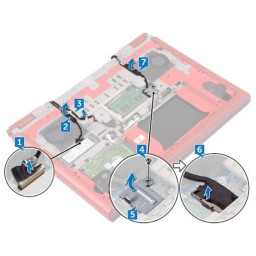Три 11,1 мм T8 Torx.
Один 3,9 мм T8 Torx.
Поднимите жесткий диск из нижнего регистра.
Два 14,7 мм плеча Филлипса.
Три 12,3 мм Филлипс.
Один 3,8 мм T8 Torx.
Один 6,8 мм T8 Torx.
Три 1,3 мм Филлипс.
Отсоедините разъем кабеля питания, потянув его прямо из гнезда на плате логики.
Кабель модема теперь полностью свободен и может быть удален.
Используйте свои ногти, чтобы отделить замок кабеля ZIF от его гнезда. (Переместите две коричневые части вниз на 1 мм)
Блокировка кабеля ZIF сместится примерно на миллиметр от гнезда до того, как остановится (см. Рисунок 2). '' 'Не пытайтесь' '' попытаться снять блокировку кабеля ZIF.
Поднимите модем прямо с выступов на корпусе карты ПК.
Кабельный замок ZIF сместится примерно на 1 мм и остановится. '' 'Не' '' пытайтесь полностью снять блокировку кабеля ZIF.
Звуковая карта по-прежнему подключена к PowerBook с помощью кабеля микрофона.
При замене этих винтов необходимо заново установить каждый винт в правильном порядке. Начните с установки винта, ближайшего к шарниру дисплея, и выйдите оттуда.
Используйте плоский конец spudger, чтобы оторвать разъем кабеля модема вверх от платы логики.
Два длинных винта с буртиками находятся в конце отсека для платы ПК, ближайшего к плате логики.
Поднимите отсек для карты ПК за центральную часть и выведите его из нижнего регистра.
При замене этих винтов необходимо заново установить каждый винт в правильном порядке. Начните с установки винта, ближайшего к шарниру дисплея, и выйдите оттуда.
Во время повторной сборки обязательно установите два винта справа в соответствующие места, а не в отверстия для крепления порта DVI.
Отключите антенные кабели AirPort от канала в левом динамике.
Левый кабель вентилятора.
Инверторный кабель.
Обязательно тяните только параллельно лицевой панели логической платы, так как подтягивание гнезда отломит его от логической платы.
При извлечении этих разъемов из их гнезд полезно использовать ногти, чтобы потянуть за уши с каждой стороны разъема.
Три 6,8 мм T8 Torx.
Один 3,8 мм T8 Torx.
Поднимите дисковод для оптических дисков из нижнего регистра, обращая внимание на любые кабели, которые могут зацепиться.
Будьте осторожны, чтобы не согнуть кронштейн, прикрепленный к верхнему правому углу платы AirPort / Bluetooth.
Извлеките аккумулятор PRAM и плату USB из нижнего регистра.
Не забудьте повторно применить этот кусок ленты во время повторной сборки. Он изолирует неизолированные разъемы антенны от металлического каркаса для PC-карты.
Обязательно тяните только параллельно лицевой панели логической платы, так как подтягивание гнезда отломит его от логической платы.
Снимите четыре винта T6 Torx с левой петли дисплея.
Мы намеренно попросили вас оставить один винт в левой петле дисплея для облегчения разборки.
Винт, удерживающий пластиковый кронштейн кабеля дисплея в нижнем регистре, короче остальных.
При извлечении этого разъема из гнезда полезно использовать ногти, чтобы потянуть за уши с каждой стороны разъема.
Обязательно тяните только параллельно лицевой панели логической платы, так как подтягивание гнезда отломит его от логической платы.
Мы намеренно попросили вас оставить один винт в правой петле дисплея для облегчения разборки.
Винт, удерживающий пластиковый кронштейн кабеля дисплея в нижнем регистре, короче остальных.
Строчные буквы остаются.
Три черных 5,7 мм T8 Torx.
Три 7 мм T8 Torx с пружинными шайбами.
Три 6,8 мм T8 Torx.
Три 3,8 мм T8 Torx.
Используйте плоский конец spudger, чтобы отсоединить разъем ленточного кабеля жесткого диска от платы логики.
Если при поднятии платы логики чувствуется какое-либо сопротивление, мы рекомендуем размягчить термопасту, нагревая доску феном, прежде чем продолжать ее.
Ознакомьтесь с нашим , чтобы правильно переустановить дисплей.
Логическая плата в этой модели имеет тенденцию попадать в нижний регистр рядом с портом DVI в верхнем правом углу. Если он зафиксируется при вращении, остановитесь, чтобы не согнуть и не сломать плату логики.
Вращайте плату логики, пока она не станет почти вертикальной, и покачивайте ее, пока она не выйдет из нижнего регистра.
При переустановке логической платы обязательно нанесите на процессор. Наше облегчает задачу.
Заменяйте только серую термопасту на процессоре. Белый термический материал на чипах графического процессора можно использовать повторно.
Возможно, потребуется использовать spudger, чтобы отодвинуть плату от алюминиевой рамы, прикрепленной к нижнему корпусу.
Кабельный замок ZIF сместится примерно на 1 мм и остановится. '' 'Не' '' пытайтесь полностью снять блокировку кабеля ZIF.
Винт в правом верхнем углу короче остальных.
Поднимите радиатор и вентилятор в сборе из нижней части корпуса.
Постарайтесь изогнуть окно на рабочей поверхности изогнутой стороной вниз, чтобы клей оставался чистым по периметру.
Зажимы открываются в разных направлениях, поэтому соблюдайте осторожность, чтобы не сломать их при снятии.